2345看图王免费版除开能够随时查看图片文件之外,其实还可以对PDF格式的文件进行浏览,并且还能够进行PDF编辑的操作,那么下伙伴小伙伴知不知道在2345看图王免费版上该如何在PDF文件中添加文字注释吗?
1、首先打开2345看图王免费版,在主界面的左侧一栏中,将需要进行编辑的PDF文件上传打开,如下图所示。
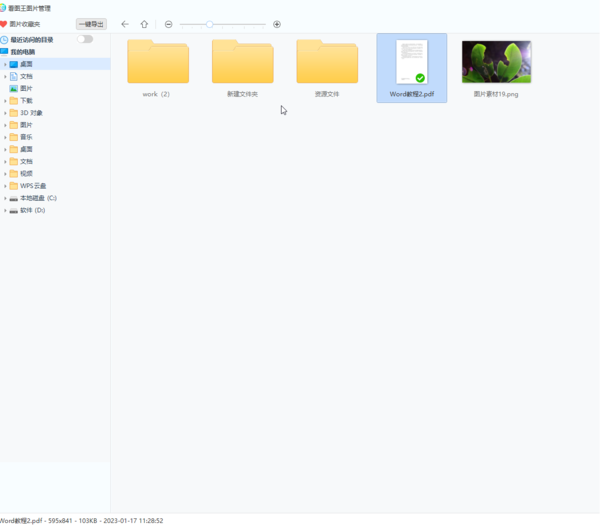
2、在PDF文件的编辑区域,根据下图红色箭头的指示标,点击“笔记”功能,如下图所示。
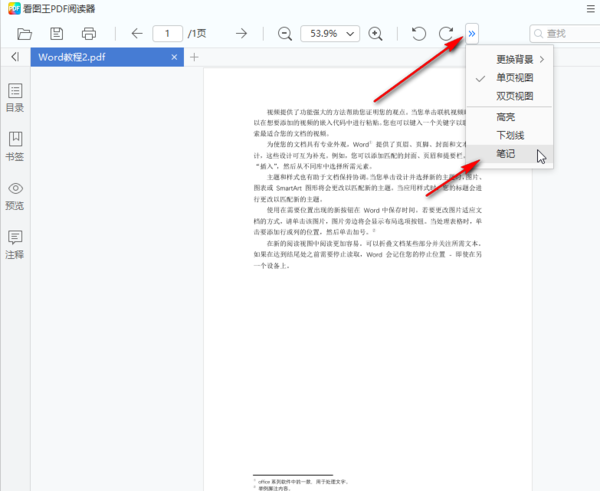
3、如果在全屏状态下打开了PDF文件,也可以直接在上方选择“比较”这个功能,然后鼠标的光标就会成为一个带文件图案的样式,选择好需要添加注释的地方,用鼠标单击一下即可添加文字,如下图所示。
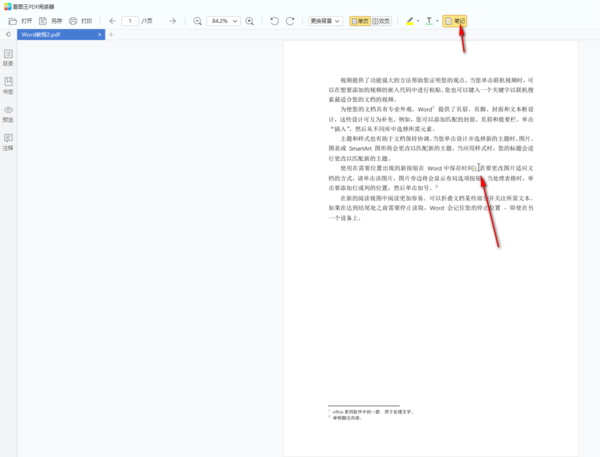
4、点击“笔记”功能以后,就会弹出一个输入注释文字的小输入框,在这里将文字标注的内容输入进去即可,如下图所示。
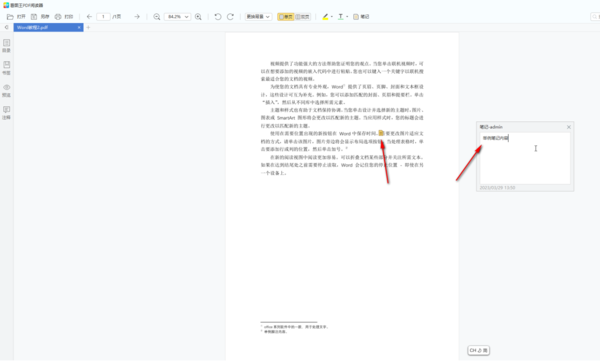
5、然后需要再次双击一下图标,来打开窗口,查看详细的信息,在主界面的左侧也可以通过“注释”这个功能来查看所有添加上的文字注释,如下图所示。
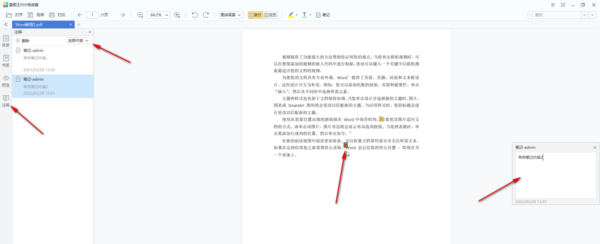
2345看图王免费版如何在PDF文件中添加文字注释的全文就介绍到这里,如果对您有所帮助,不妨也分享给其他需要的用户,更多相关教程正在添加中。